«Windows 10»да кенгайтирилган режим (ва бошқа сирли папкалар)
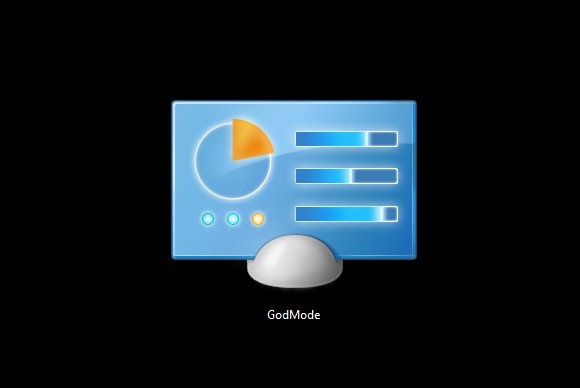
«Windows 10»да «God Mode» (кенгайтирилган режим) — қулай кўринишда компьютерни созлаш ва бошқариш учун барча функцияларини («Windows 10»да бундай элементлар сони — 233 та) ўз ичига олувчи ўзига хос «сирли папка» ҳисобланади (амалий тизимнинг аввалги версияларида ҳам мавжуд).
«Windows 10»да «God Mode» ушбу амалий тизимнинг аввалги икки версиясидаги каби ишга туширилади, буни айнан қандай амалга оширишни пастроқда (икки усулда) кўрсатамиз. Бирйўла бошқа «сирли» папкалар яратиш ҳақида ҳам сўз юритилади — эҳтимол ушбу маълумот керак бўлмаса ҳам, ортиқча бўлмаслиги аниқ.
«God Mode»ни ишга тушириш
Биринчи усул. «Windows 10»да энг оддий усул билан «God Mode»ни фаоллаштириш учун қуйидагиларни амалга ошириш етарлидир:
- Иш столида ёки бирор бошқа папка ичида сичқончанинг ўнг тугмасини босинг ва очилган контекст менюсида «Создать – Папку»ни танланг (ёки «Ctrl+Shift+N» комбинациясидан фойдаланинг).
- Папкага хоҳлаган номни беришингиз мумкин, масалан, «God Mode», номдан кейин нуқта қўйган ҳолда қуйидаги символлар тўпламини киритинг (нусхалаб олинг ва қўлланг) — {ED7BA470-8E54-465E-825C-99712043E01C}

- «Enter»ни босинг.
Тайёр: Сиз папканинг иконкаси қандай ўзгарганини, тайинланган символлар тўплами (GUID) йўқолганини кўришингиз мумкин, папканинг ичида эса сиз «God Mode»нинг бутун воситалари тўпламини топасиз — тизимда яна нимани созлаб кўриш мумкинлигини аниқлаш учун уларни кўриб чиқишни маслаҳат берамиз (ўйлаймизки, бу ердаги кўп элементларнинг мавжудлигини илгари билмаган бўлсангиз ҳам керак).
 Иккинчи усул – «God Mode»ни «Windows 10»нинг «Панель управления»сига қўшиш, яъни сиз «Панель управления»нинг барча созламалари ва элементларини очиб берувчи қўшимча белги (значок, иконка) қўшишингиз мумкин.
Иккинчи усул – «God Mode»ни «Windows 10»нинг «Панель управления»сига қўшиш, яъни сиз «Панель управления»нинг барча созламалари ва элементларини очиб берувчи қўшимча белги (значок, иконка) қўшишингиз мумкин.
Бунинг учун «Блокнот» дастурини ишга туширинг ва унга қуйидаги кодни нусхалаб ўтказинг (код муаллифи Shawn Brink, www.sevenforums.com):
Windows Registry Editor Version 5.00
[HKEY_LOCAL_MACHINE\SOFTWARE\Classes\CLSID\{D15ED2E1-C75B-443c-BD7C-FC03B2F08C17}]
@="«God Mode»"
"InfoTip"="Barcha elementlar"
"System.ControlPanel.Category"="5"
[HKEY_LOCAL_MACHINE\SOFTWARE\Classes\CLSID\{D15ED2E1-C75B-443c-BD7C-FC03B2F08C17}\DefaultIcon]
@="%SystemRoot%\\System32\\imageres.dll,-27"
[HKEY_LOCAL_MACHINE\SOFTWARE\Classes\CLSID\{D15ED2E1-C75B-443c-BD7C-FC03B2F08C17}\Shell\Open\Command]
@="explorer.exe shell:::{ED7BA470-8E54-465E-825C-99712043E01C}"
[HKEY_LOCAL_MACHINE\SOFTWARE\Microsoft\Windows\CurrentVersion\Explorer\ControlPanel\NameSpace\{D15ED2E1-C75B-443c-BD7C-FC03B2F08C17}]
@="«God Mode»"
Шундан сўнг «Блокнот»да «Файл» — «Сохранить как»ни танланг ва очилган сақлаш ойнасида «Тип файла» майдонида «Все файлы»ни, «Кодировка» майдонида эса «Юникод»ни танланг. Буни амалга оширганингиздан кейин файлга «.reg» кенгайтмасини беринг (исталган номни беришингиз мумкин).
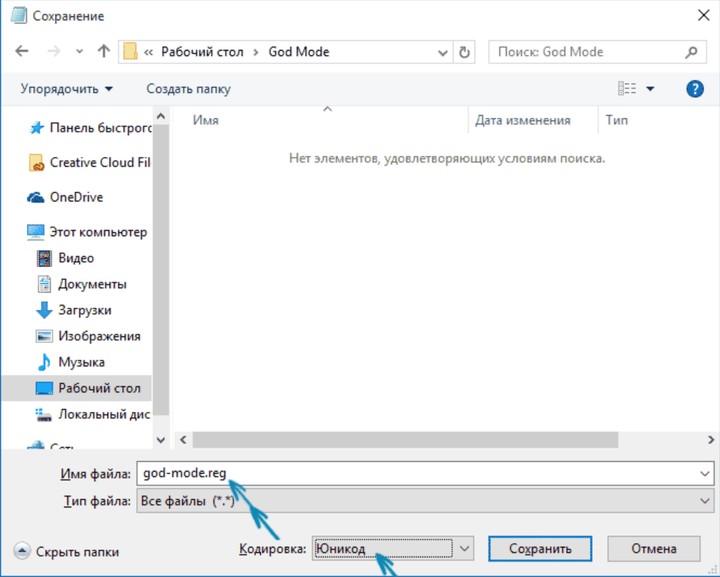 Яратилган файл устига икки марта босинг ва уни «Windows 10» реестрига импорт қилишни тасдиқланг. Маълумотлар муваффақиятли қўшилганидан сўнг «Панель управления»да сиз «God Mode» бўлими пайдо бўлганини кўрасиз:
Яратилган файл устига икки марта босинг ва уни «Windows 10» реестрига импорт қилишни тасдиқланг. Маълумотлар муваффақиятли қўшилганидан сўнг «Панель управления»да сиз «God Mode» бўлими пайдо бўлганини кўрасиз:
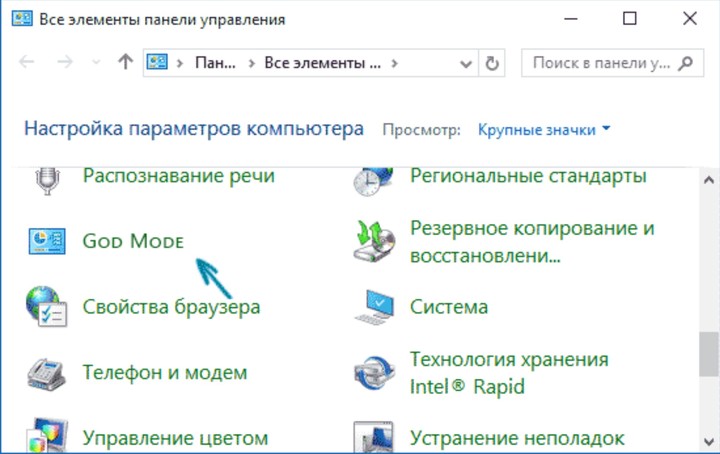
Яна қандай папкаларни яратиш мумкин?
Биринчи ёритиб ўтилган усулдаги GUID ёрдамида папка кенгайтмаси сифатида нафақат «God Mode», балки бошқа тизим элементларини сиз учун керакли бўлган жойларда яратиш мумкин.
Масалан «Windows 10»да қандай қилиб «Мой компьютер» белгисини иш столига жойлаштириш мумкин деган саволни кўп беришади — бунга кейинги мақолаларимизда келтириладиган кўрсатмалардаги тизим созламалари ёрдамида эришиш мумкин, шу билан бирга {20D04FE0-3AEA-1069-A2D8-08002B30309D} кенгайтмали папкани яратиш имкони бор ва у ҳам автоматик тарзда тўлиқ функционал «Мой компьютер»га айланади.



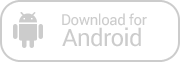
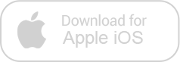
Изоҳ қолдириш учун сайтда рўйхатдан ўтинг
Кириш
Ижтимоий тармоқлар орқали киринг
FacebookTwitter